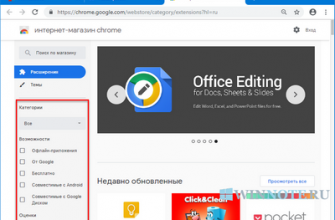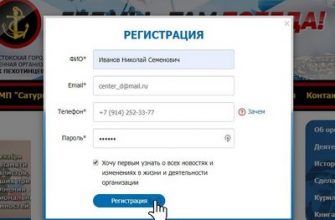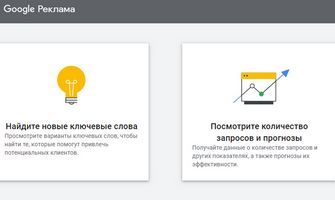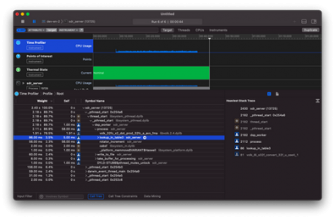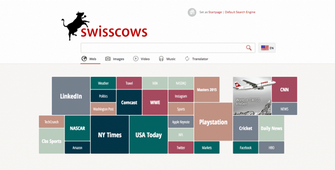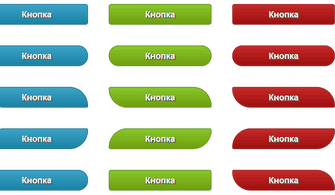Отформатирование диска — это процесс удаления всех данных на диске и подготовки его для использования. Форматирование может быть полным или быстрым и может выполняться в операционной системе или с помощью специальных программ.
- Полное форматирование диска
- Быстрое форматирование диска
- Важная информация
- Как полностью отформатировать жесткий диск Windows 10?
- Как правильно отформатировать загрузочный диск?
- Что такое отформатировать диск?
- Как отформатировать жесткий диск через программу?
- Как сделать полное форматирование жесткого диска?
- Как полностью отформатировать жесткий диск через биос?
- Как отформатировать системный диск в fat32?
- Как отформатировать жесткий диск при установке Windows 10?
- Как отформатировать жесткий диск если компьютер его не видит?
- Для чего нужно форматирование?
- Что такое форматирование простыми словами?
- Что происходит при форматировании диска?
- Как Форматировать через командную строку?
- Как долго длится полное форматирование жесткого диска?
- Какой программой лучше отформатировать жесткий диск?
- Как отформатировать жесткий диск компьютера windows 10. Форматирование внешнего диска в виндовс 10
Полное форматирование диска
Полное форматирование диска обычно занимает больше времени, так как процесс проверяет каждый сектор на диске и устанавливает новую структуру файловой системы.
Для выполнения полного форматирования диска в операционной системе Windows, следуйте приведенным ниже инструкциям⁚
- Откройте проводник и найдите раздел, который требуется отформатировать.
- Щелкните правой кнопкой мыши по разделу и выберите пункт «Форматировать».
- В появившемся окне выберите файловую систему (например, NTFS или FAT32).
- Выберите необходимые опции форматирования (можно оставить значения по умолчанию).
- Нажмите кнопку «Начать» и подтвердите выполнение действия.
- Подождите, пока процесс форматирования завершится.
После окончания форматирования диск будет готов к использованию.
Быстрое форматирование диска
Быстрое форматирование диска не выполняет проверку и исправление ошибок на диске, а просто устанавливает новую структуру файловой системы. Этот процесс занимает меньше времени, но может быть менее надежным.
Для выполнения быстрого форматирования диска в операционной системе Windows, следуйте приведенным ниже инструкциям⁚
- Откройте проводник и найдите раздел, который требуется отформатировать.
- Щелкните правой кнопкой мыши по разделу и выберите пункт «Форматировать».
- В появившемся окне снимите флажок с пункта «Полное форматирование».
- Выберите файловую систему (например, NTFS или FAT32).
- Выберите необходимые опции форматирования (можно оставить значения по умолчанию).
- Нажмите кнопку «Начать» и подтвердите выполнение действия.
- Подождите, пока процесс форматирования завершится.
После окончания форматирования диск будет готов к использованию.
Важная информация
Перед форматированием диска убедитесь, что у вас есть резервные копии всех важных данных, так как весь контент будет удален в процессе форматирования.
Также обратите внимание, что форматирование диска может быть необратимым процессом, и восстановление удаленных данных может быть затруднительным или невозможным. Будьте внимательны и проверьте, что выбранный раздел или диск действительно нуждается в форматировании.
Как отформатировать жёсткий диск в Windows Откройте меню «Этот компьютер», кликните правой кнопкой на нужном диске и нажмите «Форматировать». Выберите файловую систему, задайте имя и поставьте галочку напротив пункта «Быстрое». Кликните «Начать». Подтвердите удаление данных на диске, нажав OK.
Как полностью отформатировать жесткий диск Windows 10?
Для того, чтобы отформатировать диск или его логический раздел в Windows 7, 8 или Windows 10 (условно говоря, диск D), достаточно открыть проводник (или «Мой компьютер»), кликнуть правой кнопкой мыши по диску и выбрать пункт «Форматировать».
Как правильно отформатировать загрузочный диск?
Нет ничего проще:
- Откройте Мой компьютер.
- Выделите необходимый раздел диска.
- Правой клавишей манипулятора выберите Форматирование.
- В появившемся окне настройте файловую систему, размер кластера. …
- Нажмите Начать.
- Нажмите ОК для подтверждения на предупреждении об удалении всех данных.
Что такое отформатировать диск?
Формати́рование ди́ска — программный процесс разметки области хранения данных электронных носителей информации, расположенной на магнитной поверхности (жёсткие диски, дискеты), оптических носителях (CD/DVD/Blu-ray-диски). Существуют различные способы этого процесса.
Как отформатировать жесткий диск через программу?
Использование штатных инструментов Windows при форматировании
- Открываем “Проводник” (или другой файловый менеджер), щелкнув правой кнопкой мыши по меню Пуск.
- Заходим в раздел “Этот компьютер” в боковой колонке.
- Выделяем нужный диск, нажав по нему левой кнопкой мыши.
- Выбираем пункт “Форматировать…” в контекстном меню.
Как сделать полное форматирование жесткого диска?
Как отформатировать жёсткий диск в Windows
Откройте меню «Этот компьютер», кликните правой кнопкой на нужном диске и нажмите «Форматировать». Выберите файловую систему, задайте имя и поставьте галочку напротив пункта «Быстрое». Кликните «Начать». Подтвердите удаление данных на диске, нажав OK.
Как полностью отформатировать жесткий диск через биос?
Для этого:
- перезагрузите компьютер (Alt + F4 > Перезагрузка)
- при начальной загрузке зажмите на клавиатуре клавиши Del, F2 или F12. …
- В BIOS нас интересует раздел загрузки (Boot). …
- В списке Boot (Boot Option) укажите устройство, с которого вы будете загружать образ или диск с Windows для форматирования HDD.
Как отформатировать системный диск в fat32?
Форматирование через DISKPART
- Запускаем командную строку с правами администратора.
- Вводим команду diskpart и нажимаем Enter.
- Вводим команду list volume.
- Находим по букве и размеру номер тома, который хотим отформатировать. …
- Выбираем том командой select volume 8. …
- Выполняем уже знакомую команду format fs=fat32 quick.
Как отформатировать жесткий диск при установке Windows 10?
Сделать это можно, нажав «Win» и набрав «Управление дисками». Выбираем «Создать и отформатировать разделы жесткого диска». Здесь находятся все винчестеры, подсоединенные к вашему ПК. Кликаем правой кнопкой мыши по нашему диску и выбираем «Форматировать».
Как отформатировать жесткий диск если компьютер его не видит?
Для их форматирования следует сделать следующее:
- Зайти в «Управление дисками» через функцию «Выполнить» (удержать на клавиатуре Win+R).
- Выбрать хард и клацнуть правой кнопкой мыши (ПКМ).
- Найти в контекстном меню «Создать простой том».
- Переименовать хард: подобрать букву, файловую систему и объем тома.
Для чего нужно форматирование?
При переустановке операционной системы. При исправлении возникших ошибок (создание новой разметки при наличии поврежденных блоков, вследствие действия вирусов и вредоносного ПО). При необходимости очистки диска от файлов, в случае если они не нужны.
Что такое форматирование простыми словами?
Форматирование – это процесс, во время которого происходит разметка носителя информации, а точнее области хранения данных носителя. Дело в том, что в компьютерной технике все четко и нет место случайности.
Что происходит при форматировании диска?
При форматировании все содержимое жесткого диска будут удалены. Если диск отформатировать, все сохраненные на нем файлы будут уничтожены.
Как Форматировать через командную строку?
Выполнить форматирование через командную строку можно по следующему алгоритму:
- Откройте командную строку от имени администратора.
- Наберите format c, где c — буква диска, который вы хотите отформатировать.
- На вопрос о своей уверенности в действии нажмите «у» и enter.
Как долго длится полное форматирование жесткого диска?
Так как по сути нужно заполнить весь диск нулями, процесс полного форматирования происходит очень долго, особенно на жестких дисках (для терабайтного диска он может занять до 2-3 часов).
Какой программой лучше отформатировать жесткий диск?
«Инструменты» для работы с жесткими дисками
- Acronis Disk Director.
- Paragon partition manager.
- Aomei Partition Assistant.
- MiniTool Partition Wizard.
- HDD Low Level Format Tool.